- Εάν παίρνετε το αρχείο έχει καταστραφείλάθος πιθανότατα εγκαταστήσατε ένα τρίτο κόμμαISO εφαρμογή στο δικό σας Windows 10 υπολογιστή.
- Ωστόσο, εάν το Windows 10 Το αρχείο ISO είναι πραγματικά κατεστραμμένο, διαβάστε αυτόν τον οδηγό αντιμετώπισης προβλημάτων για να μάθετε πώς μπορείτε να διορθώσετε το πρόβλημα.
- Εξερευνήστε μας Σελίδα τεχνικής αντιμετώπισης προβλημάτων εάν αντιμετωπίζετε άλλα προβλήματα λογισμικού ή υλικού.
- Εάν χρειάζεστε περισσότερες πληροφορίες σχετικά με το πιο δημοφιλές λειτουργικό σύστημα, εισαγάγετε το δικό μας Κέντρο Windows 10.
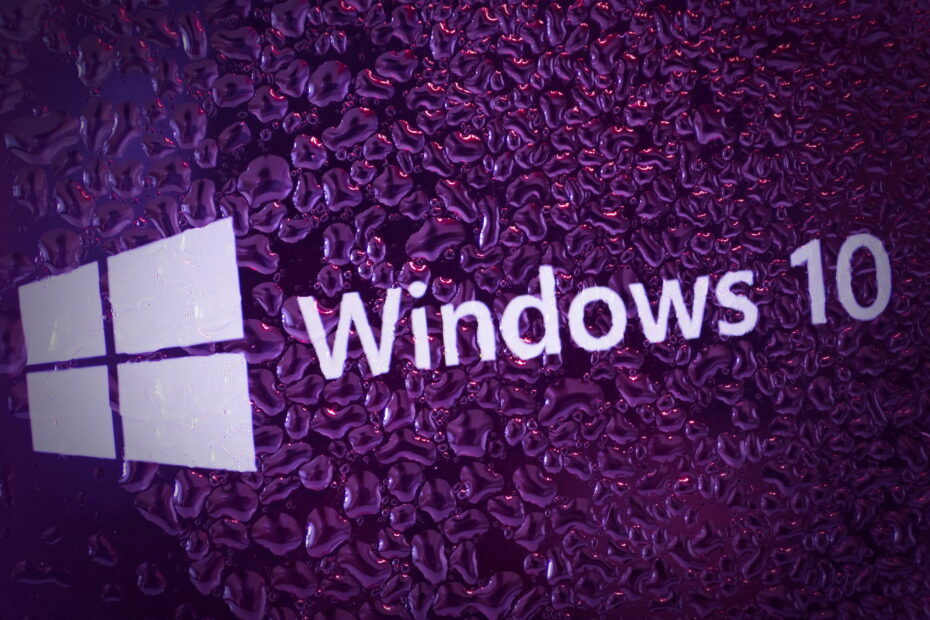
- Κατεβάστε το εργαλείο επισκευής Restoro PC που συνοδεύεται από κατοχυρωμένες τεχνολογίες (διαθέσιμο δίπλωμα ευρεσιτεχνίας εδώ).
- Κάντε κλικ Εναρξη σάρωσης για να βρείτε ζητήματα των Windows που θα μπορούσαν να προκαλέσουν προβλήματα στον υπολογιστή.
- Κάντε κλικ Φτιάξ'τα όλα για να διορθώσετε ζητήματα που επηρεάζουν την ασφάλεια και την απόδοση του υπολογιστή σας
- Το Restoro κατεβάστηκε από 0 αναγνώστες αυτόν τον μήνα.
Εάν χρησιμοποιείτε την Εξερεύνηση των Windows για να προσαρτήσετε το αρχείο ή μια εφαρμογή τρίτου μέρους, διαβάστε αυτόν τον οδηγό αντιμετώπισης προβλημάτων για να μάθετε πώς μπορείτε να διορθώσετε το αρχείο .ISO των Windows 10.
Ένας από τους κύριους λόγους για τους οποίους παίρνετε το το αρχείο έχει καταστραφεί Το σφάλμα είναι το γεγονός ότι είχατε εγκαταστήσει προηγουμένως μια εφαρμογή ISO τρίτου μέρους στον υπολογιστή σας των Windows 10.
Μια άλλη πιθανή εξήγηση είναι ότι είναι σίγουρη Τα αρχεία συστήματος έχουν καταστραφεί από την τελευταία σας χρήση της Εξερεύνησης των Windows.
Πώς μπορώ να διορθώσω το αρχείο εικόνας δίσκου έχει καταστραφεί σφάλμα;
- Απεγκαταστήστε την εφαρμογή ISO και εγκαταστήστε την κατάλληλη
- Επισκευάστε την εφαρμογή τρίτου μέρους σας
- Εκκινήστε τον Έλεγχο αρχείων συστήματος
- Κατεβάστε ξανά το αρχείο ISO
- Χρησιμοποιήστε διαφορετικό λογισμικό προσάρτησης ISO
- Χρησιμοποιήστε το DISM με το RestoreHealth
1. Απεγκαταστήστε την εφαρμογή ISO και εγκαταστήστε την κατάλληλη

- Παω σε Αναζήτηση.
- Στο πλαίσιο αναζήτησης, πληκτρολογήστε Πίνακας Ελέγχου.
- Επιλέξτε το εικονίδιο του Πίνακα Ελέγχου μετά την ολοκλήρωση της αναζήτησης.
- Επίλεξε το Προβολή από αναπτυσσόμενο μενού και κάντε αριστερό κλικ στο Μεγάλα εικονίδια.
- Ανοιξε το Προγράμματα και χαρακτηριστικά.
- Κάντε αριστερό κλικ στην εφαρμογή ISO τρίτου μέρους.
- Επίλεξε το Κατάργηση εγκατάστασης κουμπί τώρα.
- Ακολουθήστε τις οδηγίες στην οθόνη για να ολοκληρώσετε τη διαδικασία απεγκατάστασης.
Εάν χρειάζεστε επιπλέον πληροφορίες σχετικά με τον τρόπο απεγκατάστασης προγραμμάτων και εφαρμογών στα Windows 10, έχουμε γράψει ένας αποκλειστικός οδηγός σε αυτό το θέμα.
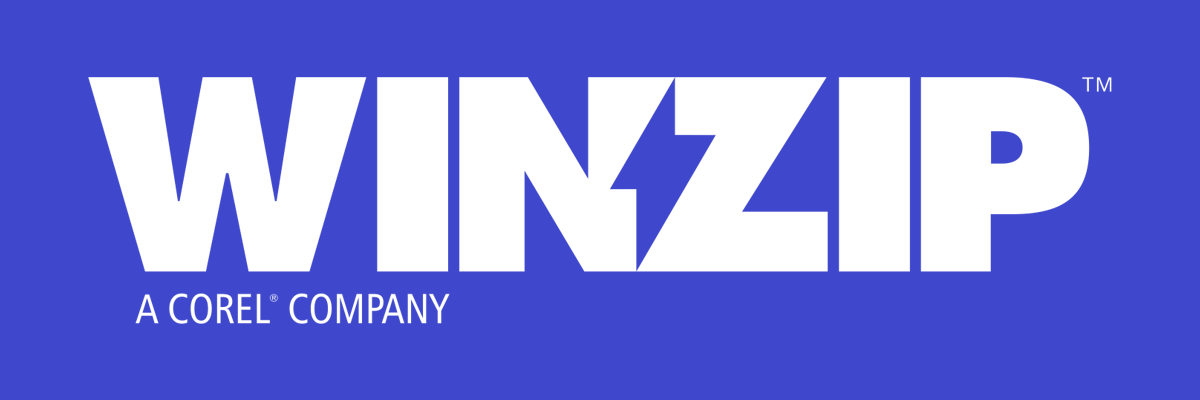
Τώρα που απεγκαταστήσατε την εφαρμογή ISO, ξέρετε ότι μπορείτε επίσης να εξαγάγετε την εικόνα χρησιμοποιώντας WinZip Τα αρχεία ISO είναι βασικά αρχεία, οπότε μπορείτε να τα εξαγάγετε σε 4 απλά βήματα:
- Εκκινήστε το WinZip και ανοίξτε το συμπιεσμένο αρχείο κάνοντας κλικ Αρχείο > Ανοιξε και επιλέξτε το αρχείο ISO.
- Επιλέξτε όλα τα αρχεία μέσα στο αρχείο ISO (Μπορείτε να επιλέξετε πολλά αρχεία κρατώντας πατημένο το πλήκτρο CTRL και αριστερό κλικ πάνω τους).
- Κάντε κλικ στο 1-κλικ Αποσυμπίεση και επιλέξτε Αποσυμπιέστε στον υπολογιστή ή στο Cloud στη γραμμή εργαλείων WinZip από την καρτέλα Unzip / Share.
- Επιλέξτε έναν φάκελο προορισμού στον οποίο θέλετε να εξαγάγετε τα αρχεία και κάντε κλικ στο Ανοίγω φερμουάρ κουμπί.

WinZip
Ξεχάστε την εγκατάσταση ISO και τις εικονικές μονάδες δίσκου. Μπορείτε να χρησιμοποιήσετε το WinZip για εξαγωγή οποιουδήποτε ISO σε λίγα δευτερόλεπτα!
Παρ'το τώρα
2. Επισκευάστε την εφαρμογή τρίτου μέρους σας
- Μεταβείτε στην Αναζήτηση> στο πλαίσιο διαλόγου Αναζήτηση, πληκτρολογήστε Πίνακας Ελέγχου χωρίς τα αποσπάσματα.
- Επίλεξε το Πίνακας Ελέγχου εικονίδιο αφού ολοκληρωθεί η διαδικασία αναζήτησης.
- Κάντε κλικ στο Προβολή από στο παράθυρο του Πίνακα Ελέγχου.
- Επίλεξε το Μεγάλα εικονίδια επιλογή.
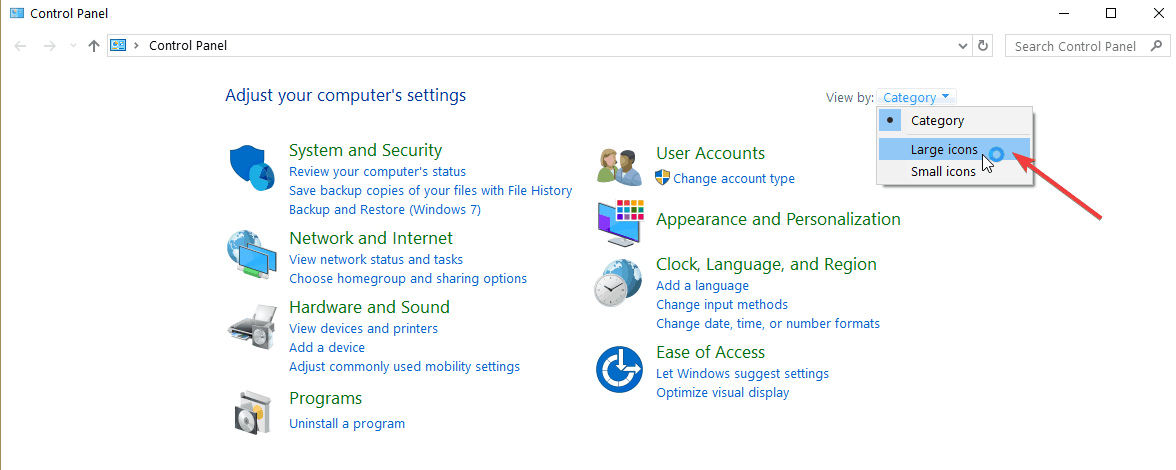
- Εύρημα Προγράμματα και χαρακτηριστικά και ανοίξτε το.

- Επιλέξτε την εφαρμογή που προσπαθείτε να χρησιμοποιήσετε για το Αρχείο ISO ή οποιαδήποτε εφαρμογή ISO τρίτου μέρους και κάντε κλικ στο Επισκευή ή Αλλαγή κουμπί.
- Ακολουθήστε τις οδηγίες που εμφανίζονται στην οθόνη για να ολοκληρώσετε τη διαδικασία και να επανεκκινήσετε τον υπολογιστή σας Windows 10.
Θέλετε να καταργήσετε εντελώς προγράμματα από τον υπολογιστή σας; Χρησιμοποιήστε αυτά τα καταπληκτικά προγράμματα απεγκατάστασης!
3. Εκκινήστε τον Έλεγχο αρχείων συστήματος
- Παω σε Αρχή, πληκτρολογήστε cmd, κάντε δεξί κλικ στο πρώτο αποτέλεσμα που θα ξεκινήσει Γραμμή εντολών ως διαχειριστής.
- Εισάγετε το sfc / scannow εντολή.

- Πάτα το Εισαγω πλήκτρο στο πληκτρολόγιο.
- Αφήστε το Έλεγχος αρχείων συστήματος κάντε τη δουλειά του και επιδιορθώστε τυχόν σφάλματα που μπορεί να εντοπίσει στο σύστημα.
- Επανεκκινήστε το λειτουργικό σύστημα Windows 10 αφού ολοκληρωθεί η διαδικασία.
- Ελέγξτε ξανά για να δείτε αν το αρχείο .ISO μπορεί να τοποθετηθεί σωστά στο λειτουργικό σας σύστημα.
Εάν αντιμετωπίζετε προβλήματα με την πρόσβαση στη Γραμμή εντολών ως διαχειριστής, τότε καλύτερα ρίξτε μια πιο προσεκτική ματιά σε αυτόν τον οδηγό για να διορθώσετε αυτό το πρόβλημα.
4. Κατεβάστε ξανά το αρχείο ISO
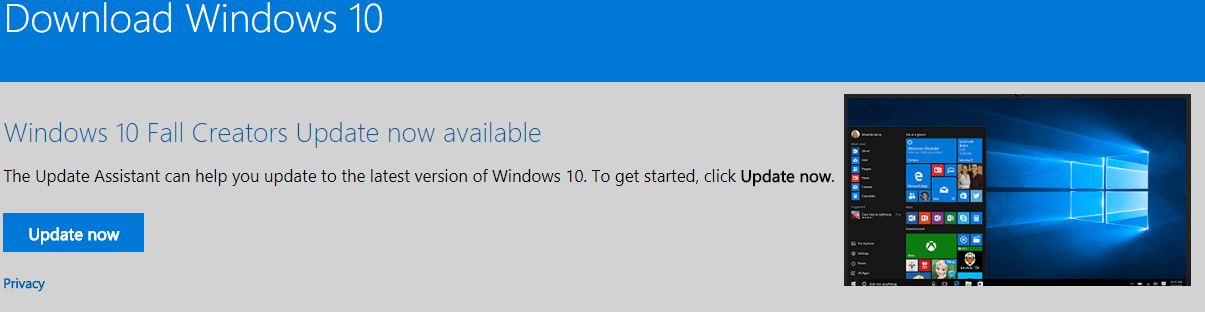
Πηγαίνετε ξανά στο Ο ιστότοπος της Microsoft όπου κατεβάσατε το αρχείο .ISO και επαναλάβετε τη διαδικασία. Μερικές φορές η διαδικασία λήψης μπορεί να διακοπεί σε ένα σημείο ή άλλο με αποτέλεσμα μια ημιτελή λήψη.
Εκτελέστε μια σάρωση συστήματος για να ανακαλύψετε πιθανά σφάλματα

Κατεβάστε το Restoro
Εργαλείο επισκευής υπολογιστή

Κάντε κλικ Εναρξη σάρωσης για να βρείτε ζητήματα Windows.

Κάντε κλικ Φτιάξ'τα όλα για την επίλυση προβλημάτων με τις κατοχυρωμένες τεχνολογίες.
Εκτελέστε σάρωση υπολογιστή με Restoro Repair Tool για να βρείτε σφάλματα που προκαλούν προβλήματα ασφαλείας και επιβράδυνση. Αφού ολοκληρωθεί η σάρωση, η διαδικασία επισκευής θα αντικαταστήσει τα κατεστραμμένα αρχεία με νέα αρχεία και στοιχεία των Windows.
Ναι, όσο απλή και αν φαίνεται αυτή η λύση, αρκετοί χρήστες επιβεβαίωσαν ότι κατάφεραν να επιδιορθώσουν το πρόβλημα με την επανεκκίνηση της διαδικασίας λήψης ISO.
5. Χρησιμοποιήστε διαφορετικό λογισμικό προσάρτησης ISO

Λοιπόν, εάν το πρόβλημα παραμένει, δοκιμάστε να χρησιμοποιήσετε άλλο λογισμικό προσάρτησης ISO. Το τρέχον εργαλείο ενδέχεται να αποτύχει να λειτουργεί λόγω ζητημάτων ασυμβατότητας, ενός συγκεκριμένου τεχνικού ζητήματος που δεν έχει επιδιορθωθεί ακόμη κ.λπ.
Συνιστούμε ανεπιφύλακτα το Power ISO. Αυτό το πρόγραμμα συνοδεύεται από τις ακόλουθες δυνατότητες:
- Μπορείτε να επεξεργαστείτε αρχεία εικόνας ISO / BIN, να δημιουργήσετε ένα αρχείο εικόνας CD με δυνατότητα εκκίνησης
- Το PowerISO υποστηρίζει σχεδόν όλες τις μορφές αρχείων εικόνας CD / DVD
- Τοποθετήστε το αρχείο εικόνας με μια εσωτερική εικονική μονάδα δίσκου και, στη συνέχεια, χρησιμοποιήστε το αρχείο χωρίς να το εξαγάγετε
- PowerISO ανιχνεύει και βελτιστοποιεί τα αρχεία κατά τη συμπίεση
- Προστατέψτε το αρχείο με κωδικό πρόσβασης
- Χρησιμοποιήστε το αρχείο απευθείας χωρίς αποσυμπίεση. Η εικονική μονάδα δίσκου PowerISO μπορεί να τοποθετήσει το αρχείο απευθείας
⇒ Αποκτήστε το PowerISO
6. Χρησιμοποιήστε το DISM με το RestoreHealth
- Παω σε Αρχή > τύπος cmd > κάντε δεξί κλικ στο Γραμμή εντολών και ξεκινήστε το εργαλείο ως Διαχειριστής

- Τώρα, θα εκτελέσετε τρεις διαφορετικές εντολές για την επιδιόρθωση προβλημάτων διαφθοράς εικόνας των Windows:
DISM / Online / Cleanup-Image / CheckHealthDISM / Online / Cleanup-Image / ScanHealthDISM / Online / Cleanup-Image / RestoreHealth
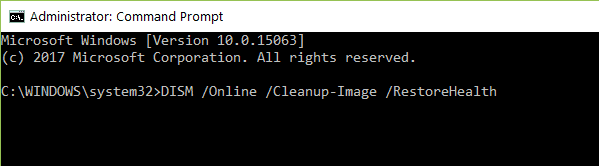
Πατήστε Enter μετά από κάθε εντολή. Περιμένετε έως ότου η τρέχουσα εντολή ολοκληρώσει τη διαδικασία σάρωσης πριν εισέλθετε στην επόμενη.
Λάβετε υπόψη ότι η όλη διαδικασία μπορεί μερικές φορές να διαρκέσει έως και 30 λεπτά.
Εάν ακολουθήσατε τα παραπάνω βήματα, τα ζητήματα προσάρτησης αρχείων .ISO θα πρέπει να είναι ιστορικό τώρα.
Εάν έχετε άλλες ερωτήσεις ή αντιμετωπίσατε προβλήματα ενώ ακολουθείτε τα βήματα που αναφέρονται σε αυτό το σεμινάριο, ενημερώστε μας στα παρακάτω σχόλια.
 Εξακολουθείτε να αντιμετωπίζετε προβλήματα;Διορθώστε τα με αυτό το εργαλείο:
Εξακολουθείτε να αντιμετωπίζετε προβλήματα;Διορθώστε τα με αυτό το εργαλείο:
- Κάντε λήψη αυτού του εργαλείου επισκευής υπολογιστή βαθμολογήθηκε Μεγάλη στο TrustPilot.com (η λήψη ξεκινά από αυτήν τη σελίδα).
- Κάντε κλικ Εναρξη σάρωσης για να βρείτε ζητήματα των Windows που θα μπορούσαν να προκαλέσουν προβλήματα στον υπολογιστή.
- Κάντε κλικ Φτιάξ'τα όλα για την επίλυση προβλημάτων με τις κατοχυρωμένες τεχνολογίες (Αποκλειστική έκπτωση για τους αναγνώστες μας).
Το Restoro κατεβάστηκε από 0 αναγνώστες αυτόν τον μήνα.


